Fix: Facebook-appen kraschar på iOS 16
Miscellanea / / April 29, 2023
iOS 16 är den senaste versionen av iOS som erbjuds av Apple just nu. Nästan alla med en kvalificerad enhet har uppdaterat till den senaste versionen. Och den här nya uppdateringen för in många nya inkrementella ändringar under den senaste iterationen, men den är långt ifrån perfekt. Kanske för att iOS 16 bara är i sin tidiga konstruktion, men många rapporter om att Facebook-applikationen kraschar på iOS 16-enheter svävar runt.
Detta är en fråga om oro eftersom Facebook för många användare är kommunikationsmediet för professionellt och personligt livsrelaterat arbete. Så här i den här artikeln kommer vi att försöka lösa problemet genom att peka ut alla möjliga lösningar som en användare kan försöka åtgärda detta kraschproblem. Om du är en av de oroliga användarna bör den här artikeln hjälpa dig. Nu utan vidare, låt oss gå in i det.

Sidans innehåll
-
Hur fixar du Facebook App Crashing på iOS 16?
- Starta om din iPhone:
- Tvinga stopp av applikationen:
- Kontrollera datum och tid på din iPhone:
- Uppdatera din internetanslutning:
- Inaktivera begränsningar:
- Återställ telefoninställningar:
- Fabriksåterställ din iPhone:
- Uppdatera applikationen:
- Installera om programmet:
- Uppdatera din iOS:
Hur fixar du Facebook App Crashing på iOS 16?
Lösningarna som nämns i den här guiden är enkla, men i de flesta scenarier räcker dessa för att fixa alla appkraschrelaterade problem med iPhones.
Starta om din iPhone:

Den första enkla fixen som du kan prova är en omstart. De flesta programvaruproblem kan åtgärdas med en enda omstart av de flesta elektroniska enheter. Och iPhone är inget undantag. Du kan också prova omstartsalternativet med iPhones Facebook-applikation som kraschar. För detta, gå till Inställningar och navigera till Allmänt. Välj sedan alternativet Stäng av. Dra sedan reglaget åt höger för att stänga av din smartphone. Vänta nu 30 sekunder och tryck sedan på strömknappen på sidan för att slå på enheten igen.
Annonser
Prova nästa lösning om omstarten inte hjälper dig.
Tvinga stopp av applikationen:
Ibland räcker det med att tvinga en applikation att stängas och starta om den för att eliminera enkla programvaruproblem. Så dra från botten av skärmen för att öppna menyn för senaste appar och rensa Facebook-applikationen från den här listan. När appen har tagits bort från ditt minne laddar du upp den igen. Försök nu att använda programmet igen.
Om det fortfarande inte fungerar, prova nästa lösning.
Kontrollera datum och tid på din iPhone:
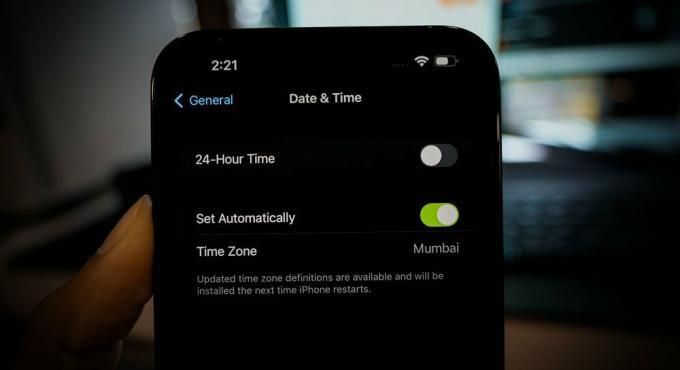
Annonser
Facebook-applikationen kräver en aktiv internetanslutning för att fungera korrekt. Och data och tid på alla enheter som har tillgång till internet måste vara exakta beroende på den geografiska platsen. Ingen internetleverantörs internetanslutning fungerar korrekt om enhetens datum och tid inte är synkroniserade med det faktiska datumet och tiden i regionen.
För att ställa in rätt datum och tid på din iOS 16-enhet, öppna Inställningar och gå till Allmänt. Scrolla sedan ner och hitta alternativet Tid & datum. Tryck på detta och ställ in rätt datum och tid för din region.
Om Facebook fortfarande kraschar efter detta, prova nästa lösning.
Annonser
Uppdatera din internetanslutning:
Facebook-applikationen kräver en aktiv internetanslutning för att fungera korrekt. Om din internetanslutning är långsam, eller om din anslutning faller in då och då, kommer det att orsaka problem för applikationen som gör att den kraschar direkt. Så det skulle vara bäst om du provade ett par saker för att säkerställa att du uppdaterar din internetanslutning.
För det första, om du använder WiFi för att ansluta till internet, måste du uppdatera WiFi-anslutningen. För detta, gå till appen Inställningar på din telefon och gå till WiFi. Klicka här på växeln bredvid WiFi för att stänga av den. Efter det, vänta ett par minuter och slå sedan på den igen. Din telefon kommer att återansluta till WiFi och du kan använda Facebook-appen igen.
För det andra, om du använder mobildata för att komma åt internet måste du använda flygplanslägestricket.
- Öppna Inställningar på din telefon.
- Gå till flygplansläge.
- Tryck på reglaget bredvid Flygplansläge för att aktivera det.
- Starta sedan om din iPhone.
- Gå nu tillbaka till inställningsmenyn och tryck på Flygplansläge.
- Stäng den här gången av reglaget för flygplansläge.
- Låt nu din telefon ansluta till nätverket igen. Efter anslutningen öppnar du Facebook-applikationen.
Om Facebook-applikationen kraschar även efter detta, prova nästa lösning.
Inaktivera begränsningar:

Annons
Apples låter dig begränsa appanvändningen på din telefon. Även om det i de flesta fall hjälper dig att minimera batterianvändningen, kan det också fungera mot dig i vissa sällsynta scenarier. En applikation kan krascha eller inte laddas när begränsningar är aktiverade på telefonen.
- Öppna Inställningar på din telefon.
- Tryck på Skärmtid.
- Gå till Innehålls- och sekretessbegränsningar.
- Stäng av reglaget för detta.
Försök nu att återanvända Facebook-appen. Om det fortfarande kraschar slumpmässigt, prova nästa lösning.
Återställ telefoninställningar:

iOS 16 kommer med ett alternativ för att återställa alla inställningar. Detta kommer att återställa alla telefonens inställningar till deras standardvärden, som när du först köpte din nya iPhone. Att utföra en återställning av inställningar kan rensa ut flera konflikter i menyn Inställningar som kan blockera funktionerna i Facebook-applikationen.
Återställning av inställningar kommer dock att rensa bort allt från din Inställningsmeny. Detta inkluderar även sparade WiFi- och Bluetooth-anslutningar. Så utför endast återställning av inställningar om du är villig att radera alla sparade anslutningar på din iPhone.
För att återställa inställningarna, öppna Inställningar på din telefon och gå till Allmänt. Klicka sedan på alternativet Överför eller återställ iPhone. Välj sedan Återställ och välj alternativet Återställ alla inställningar. Du måste bekräfta din åtgärd genom att trycka på Återställ-knappen på bekräftelsesidan.
Efter detta kommer din telefon att starta om av sig själv. Efter omstarten, prova nästa lösning om du fortfarande stöter på problem med Facebook-appens krasch.
Fabriksåterställ din iPhone:

Efter återställningen av inställningarna kan du också prova fabriksåterställningsalternativet. Detta kommer dock att rensa varje bit av data på din telefon. Så du måste skapa en säkerhetskopia av allt som behövs för dig och utföra fabriksåterställningen.
För att utföra fabriksåterställningen, öppna Inställningar på din telefon och gå till Allmänt. Klicka sedan på alternativet Överför eller återställ iPhone. Välj sedan alternativet Radera allt innehåll och inställningar och alternativet Återställ alla inställningar. Du måste bekräfta din åtgärd genom att trycka på Återställ-knappen på bekräftelsesidan.
Om Facebook-applikationen fortsätter att ge dig problem efter fabriksåterställning av din iPhone, prova nästa lösning.
Uppdatera applikationen:
iPhone 14-seriens smartphones körs på den senaste iOS 16, och om du använder en äldre version av Facebook kanske den inte är kompatibel med den nya OS-versionen. Detta kan leda till slumpmässiga krascher för applikationen. Så för att fixa detta måste du uppdatera Facebook-applikationen till den senaste versionen.
- Öppna App Store på din iPhone.
- Sök efter Facebook i sökfältet.
- När det dyker upp i resultaten, tryck på det.
- På appsidan ser du uppdateringsalternativet. Tryck på den och vänta tills uppdateringen är installerad på din telefon.
När du har den senaste versionen av Facebook-applikationen installerad på din telefon, försök att återanvända den. Om det fortfarande kraschar slumpmässigt, prova nästa lösning.
Installera om programmet:
Ibland räcker det inte att bara installera den senaste versionen av en applikation. Du måste ta bort applikationen från din telefon och installera den senaste versionen från App Store.
- Hitta Facebook-appikonen på din startskärm.
- Tryck och håll Facebook-ikonen tills du ser ett rött X visas i det övre vänstra hörnet av appikonen. Tryck på det röda X.
- Tryck på alternativet Ta bort i popup-meddelandet som visas på skärmen.
- Tryck på Klar när avinstallationen är klar.
- Starta nu om din iPhone.
- Efter omstarten öppnar du Apple App Store.
- Ange Facebook i sökfältet.
- När den dyker upp i resultatsektionen, tryck på ikonen Hämta bredvid den. Du måste använda Face ID eller TouchID för att autentisera nedladdningen.
- Vänta tills programmet har laddats ner och installerats.
- Öppna programmet efter installationen och använd dina Facebook-inloggningsuppgifter för att logga in på ditt konto.
Försök nu att använda Facebook-applikationen. Det ska fungera bra utan några slumpmässiga krascher.
Uppdatera din iOS:

Om du är en av de användare som installerade den senaste versionen av iOS 16 precis när den var tillgänglig, så finns det en chans att du använder en buggy build. Den första versionen av en ny uppdatering är huvudsakligen fylld med buggar som gör att enheten inte fungerar i de flesta scenarier.
För att komma till rätta med detta kommer Apple att släppa uppdateringar som rensar bort buggarna i den tidigare versionen. Så om du inte har uppdaterat din iPhone efter den första iOS 16-uppdateringen är det dags att leta efter nya uppdateringar omedelbart.
För att leta efter en ny iOS-uppdatering, öppna Inställningar på din iPhone och gå till Allmänt. Välj sedan Software Update, och om det finns en väntande uppdatering kommer den att dyka upp här. Om du ser en ny väntande uppdatering installerar du den på din telefon.
Efter uppdateringen bör du inte stöta på problem med Facebook-applikationens krasch.
Så det här är hur man kan fixa FacebookApp Crashing på iOS 16. Om du har några frågor eller funderingar om den här artikeln, kommentera nedan, så återkommer vi till dig. Kolla också in våra andra artiklar om iPhone tips och tricks,Android tips och tricks, PC tips och tricks, och mycket mer för mer användbar information.



